- Discordは、ユーザーが音声とテキストを介して相互に通信できるようにするビデオゲームコミュニティ向けの優れたアプリです。
- 一部のユーザーは、アプリのインストールファイルを抽出できないと報告しています。この記事では、これを修正する簡単な方法をいくつか紹介します。
- ブックマークも忘れずにシステムエラーハブ 方法を読んでください プロのような他の関連するエラーを修正します。
- 私たちの中で Webアプリセクション さらに関連性の高い記事やガイドが見つかるので、ぜひチェックしてください。
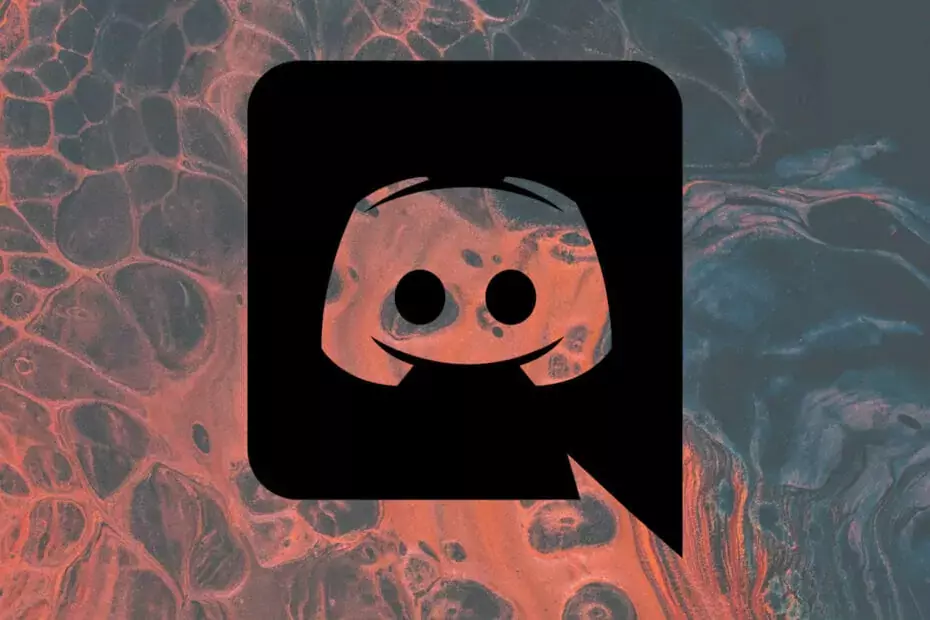
このソフトウェアは、一般的なコンピューターエラーを修復し、ファイルの損失、マルウェア、ハードウェア障害からユーザーを保護し、最大のパフォーマンスを得るためにPCを最適化します。 3つの簡単なステップでPCの問題を修正し、ウイルスを今すぐ削除します。
- RestoroPC修復ツールをダウンロードする 特許技術が付属しています(特許が利用可能 ここに).
- クリック スキャン開始 PCの問題を引き起こしている可能性のあるWindowsの問題を見つけるため。
- クリック 全て直す コンピュータのセキュリティとパフォーマンスに影響を与える問題を修正する
- Restoroはによってダウンロードされました 0 今月の読者。
ほとんどの場合、あらゆる種類のファイルを抽出することは一瞬で起こることですが、エラーが表示される場合があります。
これは、 不和 多くのユーザーがWindows10デバイスでインストーラーを抽出しようとするとエラーが発生することを報告しているため、セットアップ。
この記事では、この種のエラーを修正するための非常に簡単な方法をいくつか紹介しますので、読み続けてください。
失敗したインストーラーを修正するにはどうすればよいですか?

ファイルからインストーラーを抽出するために専用のツールを使用することは、通常、途中でエラーが表示されないようにするための最も簡単で安全な方法です。
WinZip はこのタスクに最適なツールであり、他の同様のツールと同様に、途中で問題を引き起こすことなく美しく実行されます。
それだけでなく、WinZipはそれがサポートするので完璧なツールでもあります などのさまざまなアーカイブタイプのファイル ZIP、ZIPX、RAR、7Z、GZ、ISO、IMG、TAR GZ、TAR、GZIP、GZ、その他多数。
また、クラウドで直接作業することに慣れている場合は、WinZipがと統合されていることに注意してください。 ドロップボックス、Googleドライブ、およびOneDrive。
その主な機能のいくつかを見てみましょう。
- 強力な128ビットおよび256ビットのAES暗号化
- 新規および既存のPDFの署名
- ファイルスプリッター機能
- 重複ファイルのファイル削除。
- PDF変換、および簡単な共有機能

WinZip
この用途の広いソフトウェアを使用して、必要なすべてのファイルをエラーなしで安全に抽出します。 今すぐ入手!
2. デバイスをスキャンしてマルウェアを探します

インストールファイルの抽出でエラーが発生した一般的な理由は、いくつかの存在が原因である可能性があります マルウェア お使いのデバイスで。
ただし、これは、PCから脅威をスキャンして削除する専用プログラムを実行することにより、簡単に修正できます。
その点では、使用することをお勧めします Malwarebytes、信頼性が高く、かなり使いやすいツールです。
ソフトウェアをインストールしたら、必ず 管理者として実行し、プログラムがデバイスのクリーニングを完了するのを待ちます。

Malwarebytes
Discordインストールファイルで問題を引き起こす可能性のある不要なマルウェアをデバイスから削除します。 今すぐお得な情報を入手してください!
3. すべてのDiscordプロセスを終了します

- ヒット スタートボタン+ R 開くには ランボックス
- タイプ 実行ウィンドウで、 一度に1回
%アプリデータ%そして%localappdata% - Discordフォルダーを見つけたら、必ず削除してください
- 再起動 あなたのシステム
- 再インストール 不和 公式サイトより
これで、Discordインストールファイルの抽出を停止していた問題を修正するのに役立つ最も信頼性が高く簡単な方法がいくつかあります。
WinZipを使用すると、マルウェアからデバイスをスキャンし、その他の不要なDiscordプロセスを終了するときに、作業を完了するのに役立つことが保証されています。
追加の提案や推奨事項がある場合は、以下のコメントセクションでお知らせください。
 まだ問題がありますか?このツールでそれらを修正します:
まだ問題がありますか?このツールでそれらを修正します:
- このPC修復ツールをダウンロードする TrustPilot.comで素晴らしいと評価されました (ダウンロードはこのページから始まります)。
- クリック スキャン開始 PCの問題を引き起こしている可能性のあるWindowsの問題を見つけるため。
- クリック 全て直す 特許技術の問題を修正する (読者限定割引)。
Restoroはによってダウンロードされました 0 今月の読者。
![Discordセットアップエラー:インストーラーの抽出に失敗しました[FIX]](/f/06497802e8d885ac0a8147f979eaf5c4.webp?width=300&height=460)
![不和画面共有が機能しない[完全ガイド]](/f/5bac6d409bfb9e0cc0acd2a10dfc3939.jpg?width=300&height=460)
